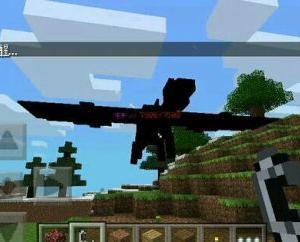作者:朱佳敏 zjmjeo@qq.com
前言
1.通过这篇文章,美术的新同学可以了解什么是材质球和关联材质球
2.通过一个例子来展示材质球的制作过程
3.通过另例子来展示材质球模板和关联材质球的制作过程(有时间再写)
4.一些关于展现一个材质的属性和细节的Tips
![[Unreal3_Material]在Unreal3内制作材质球 我的世界材质制作器](http://img.aihuau.com/images/02111102/02021242t01a513c12e0da38ae5.png)
5.使用英文界面UDK来演示
6.平时比较懒,不会主动写教程,有需求的话,尽量把需求详细写明,能提供素材更好,能做的我会完成并将制作流程做成图文教程发到网上
材质球
lU3 材质球(Material)的作用
类似于MAX,MAYA的材质球功能,就是引入贴图,通过一系列的加成,最终赋给模型表面去渲染。
lU3 材质球(Material)的做法
节点连接方式更加接近于MAYA,熟悉MAYA材质球的同学可以很快上手
节点运算运算原理比较接近Photoshop(以下简称PS)的图层叠加,熟悉Photoshop的同学可以教快上手
下面我会用官方的素材来再现一个材质球的制作过程:
1.首先在U3中导入模型和与之UV匹配的贴图
【通常】会有漫反射(Diffuse)、高光(Specular)、法线贴图(Normal);根据需要还会增加自发光(Emissive)、蒙版(Mask)、通道(Channel)、细节法线贴图(DetailNormal)、污垢(Decal)等。
【本案】我们会使用漫反射(Diffuse)、法线贴图(Normal)、高光(Specular)、污垢(Decal)来制作一个砖墙的材质球
Diffuse
Specular
Normal
2.创建材质球
选择Content Browser,右键点击素材区域,选择New Material
在弹出的Material文件属性中输入存放地址和名字,并OK
双击打开新建的Material进行编辑
3.把素材区贴图引用到Material中
方法一:在ContentBrowser界面,左键点选贴图(黄框选中),切换到Material界面,右键点击选择Texture>NewTexture Sample,引用成功
方法二:在Material界面,右键点击创建Texture>New TextureSample,切回ContentBrowser左键点选贴图(黄框选中);切回Material界面,选择这个节点,在属性栏Texture中点击绿色箭头即可引用,也可以通过这个方法更换贴图
【Tips】
l同类的节点不用重复创建,Ctrl+C然后Ctrl+V即可
lTexture节点属性中的放大镜可以快速查找引用贴图在Content Browser中的位置
l节点可以从左边面板左键拖拽来创建
4.完成最基本的连接
点击Texture Sample中的黑色输出连到Material中对应的输入上
【Tips】黑色输出代表图片的RGB信息,红绿蓝分别到表R、G、B通道信息,白色代表图片的Alpha信息
下图可以看到,Material的主要信息都有了,如果要求不高基本上可以交货了。
【注】新同学看到这里就可以了。
-------------------------------------我是分割线----------------------------------------
5.增加细节:污垢
Decal
【本案】我随机弄了一张图(上图)来做污垢并叠加到漫反射贴图上。我发现我选用的污垢图太黑了,起不到效果,我需要提亮贴图,但是我又不想把贴图弄回PS修改,这时我可以通过U3内置的运算节点来对原始图做一些修改来达到我的要求。
我用了一个算法(自己鼓弄的):(Decal.R+0.04)*60,再限制最大最小值,就变成了这张图。
【注】这里我会把各个节点的名称标在上方,不在说明各个节点的创建位置
然后我要通过UV调整缩放这张图循环次数,通过把decal这张图的UV都*3把它缩小3倍
再把Decal*Diffuse,就是最终调整后的Diffuse
如果你愿意,Specular也可以这么做。
【Tips】
l激活眼睛,节点的红点激活,可以实时显示材质球中每次修改参数后的效果变化
l在贴图中,颜色数值范围为0-1(PS里是0-255),但是贴图通过计算,最后输出的数值可以超出这个范围,避免负数
6.增加Specular Power
这个参数是模拟材质属性中的高光强度,数值越大反光越强,一般设在20就行了
【注】想了解法线贴图相关的同学可以继续往下看。
--------------------------------------我是分割线----------------------------------------
【Tips】
l法线贴图原理简单讲解:法线贴图中的每个点RGB,实际是代表每个所对应模型UV表面法线为坐标参考系XYZ轴的分量,这里的Z轴就是该面的法线方向。这就是为什么法线贴图看上去是这样的颜色。在渲染时,通过法线贴图中每个点定义的矢量方向来模拟校正光的反射方向。
l矢量方向只和三者比例有关系,和数值大小没关系。如法线贴图中(0.2,0.5,1)和(0.1,0.25,0.5)最终凹凸体现是一样的
根据以上的原理,我们就可以通过改变XY分量与Z分量的比值来增加凹凸程度和方向:
原始Normal:
通过Normal*(1,1,0.5)来增加凹凸感
通过Normal*(-1,-1,1)来使凹凸翻转
7.增加细节Normal
如果没有Detail Normal,近看材质球会发现细节很糊。我们使用DetailNormal来增加细节的Normal来避免这种情况,同时合适的Detail Normal还可以体现材质的细节纹理。
DetailNormal
【本案】我随机弄了一张图(上图)来做DetailNormal并叠加到法线贴图上来做细节凹凸。将这个贴图缩小20倍,如果还不满意可以增加倍数或者叠多层的DetailNormal。
【Tips】
l我们可以在TextureCoordinate属性中直接设置缩放倍数
然后叠加到Normal上,就可以看到细节出多了一层纹理
最终细节
一个比较初级的材质球制作,完成
写在最后
雪中送炭:一个好的材质球首先并很大程度上取决与好的贴图素材
锦上添花:通过U3内部的修正和参数设置可以做出不同效果和质感
 爱华网
爱华网